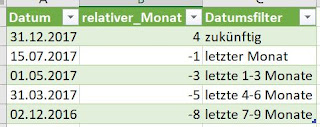Power Query, zeitliche Differenz in Kalender-, Arbeitstagen, Stunden und Minuten berechnen

Im Folgenden wird eine Methode mit Power Query beschrieben, wie man ausgehend von Startdatum, Startuhrzeit / Enddatum, Enduhrzeit zeitliche Differenzen (Kalender-, Arbeitstagen, Stunden, Minuten) berechnen kann Wie man optional eine Liste mit Feiertagen erstellen kann sehen Sie hier Language M Code --- SCHNIPP --- let fxArbeitstage = (start as date, end as date, optional Feiertage as list) as number => let Liste_Feiertage = if Feiertage = null then {} else Feiertage, Liste_Tage = {Number.From(start)..Number.From(end)}, Liste_Differenz = List.Difference(Liste_Tage, Liste_Feiertage), Liste_Mod = List.Transform(Liste_Differenz, each Number.Mod(_, 7)), Liste_Sel = List.Select(Liste_Mod, each _>1), ...